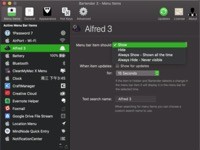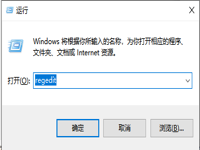初接触苹果Mac OS系统又爱好整洁漂亮的新手们,都有这样的感觉:放在硬盘或文稿里的文件夹,千篇一律的蓝框框,确实不爽。想改吧,用惯了Windows系统一时又不知道从何下手,现在我告诉大家一个偷梁换柱的简单方法,从自己的电脑上(或别人的Mac本本上用U盘传递)文件夹里拷贝上去。
(1) 找到你心仪图标的文件夹,快捷键Command+I 打开“简介“,如下图;
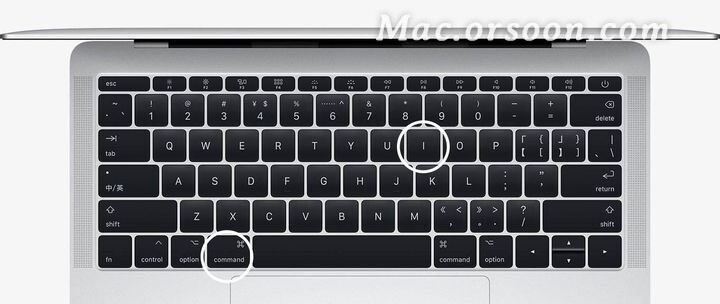
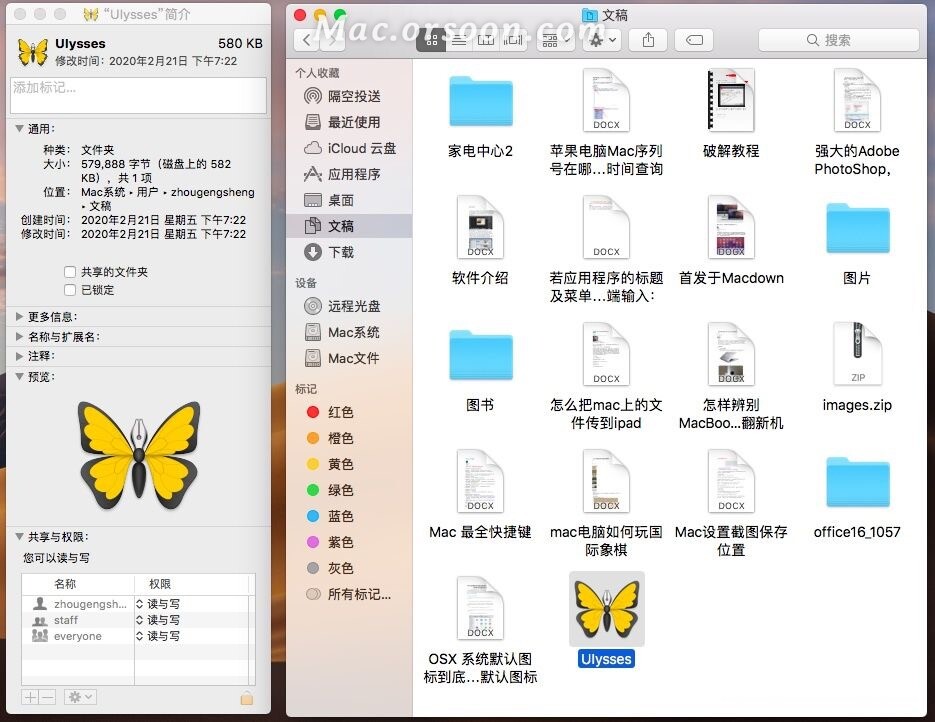
(2) 再点击需要替换的文件夹(如旅游照片),也是快捷键Command+I 打开“简介“,出现下图;
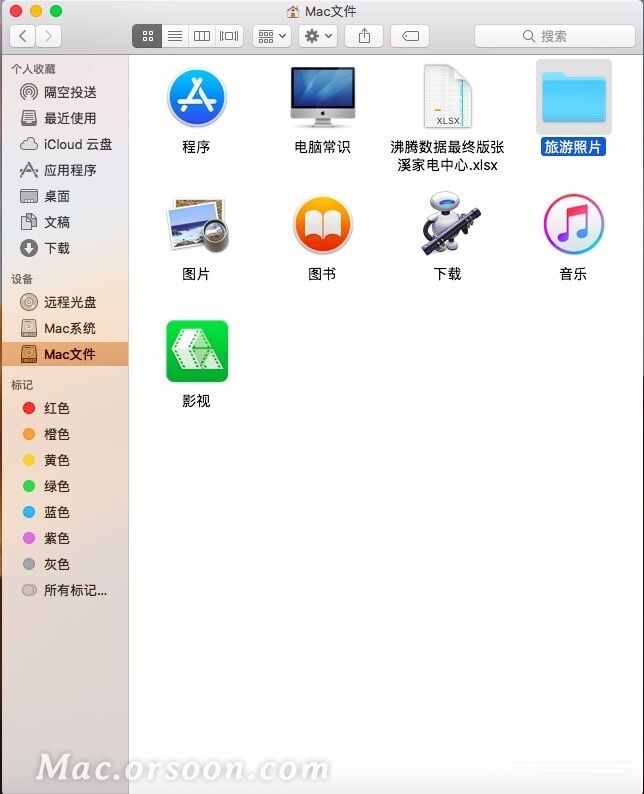
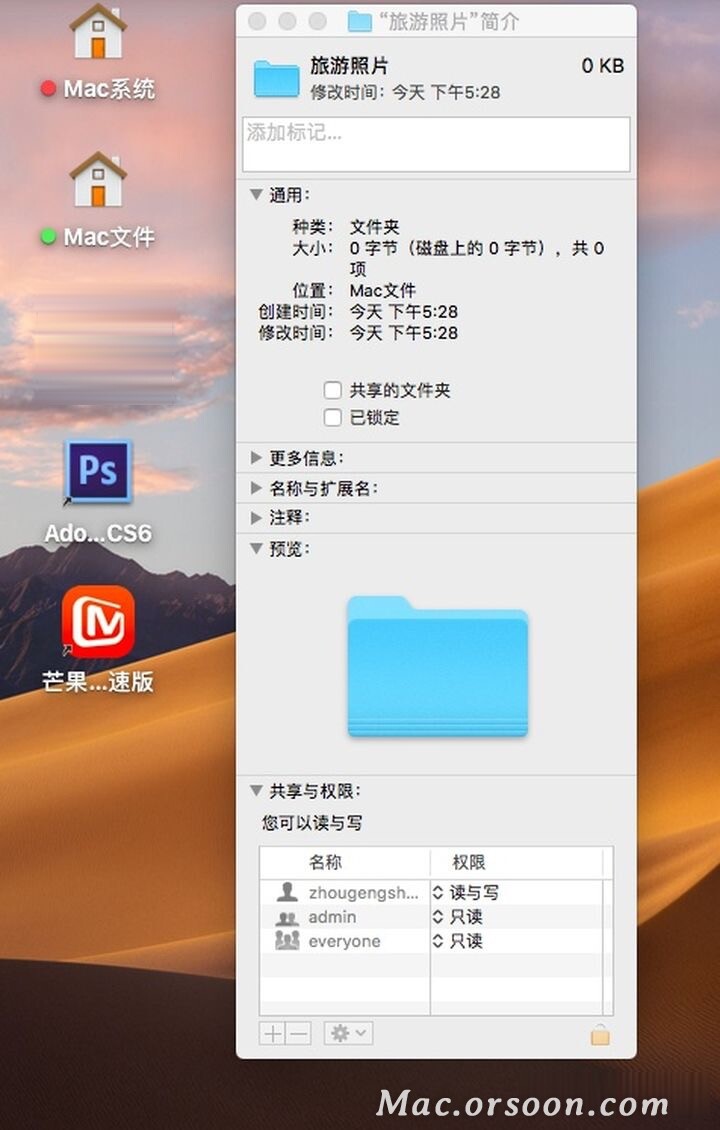
(3) 当桌面上有两个简介图片时,先点击用来替换的简介左上角的小图标,单击出现阴影后,快捷键Command+C复制,如下图;
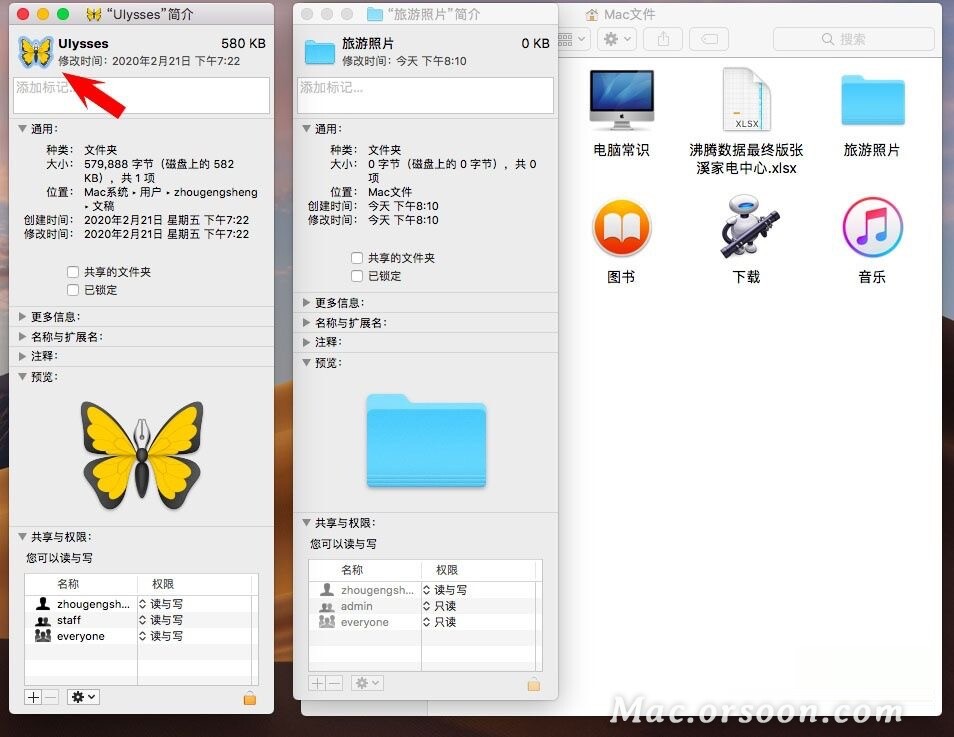
再点击被替换的简介左上角的小图标(单击出现阴影),快捷键Command+V粘贴,如下图;
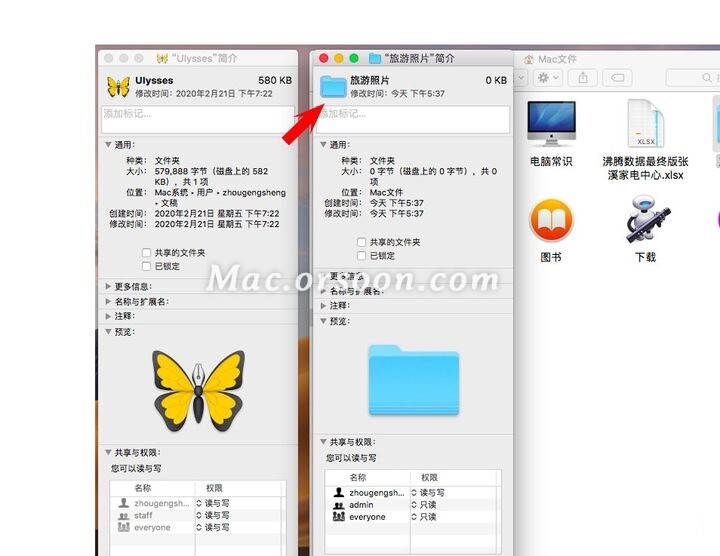
(4) 粘贴后图标就一样了,如下图;
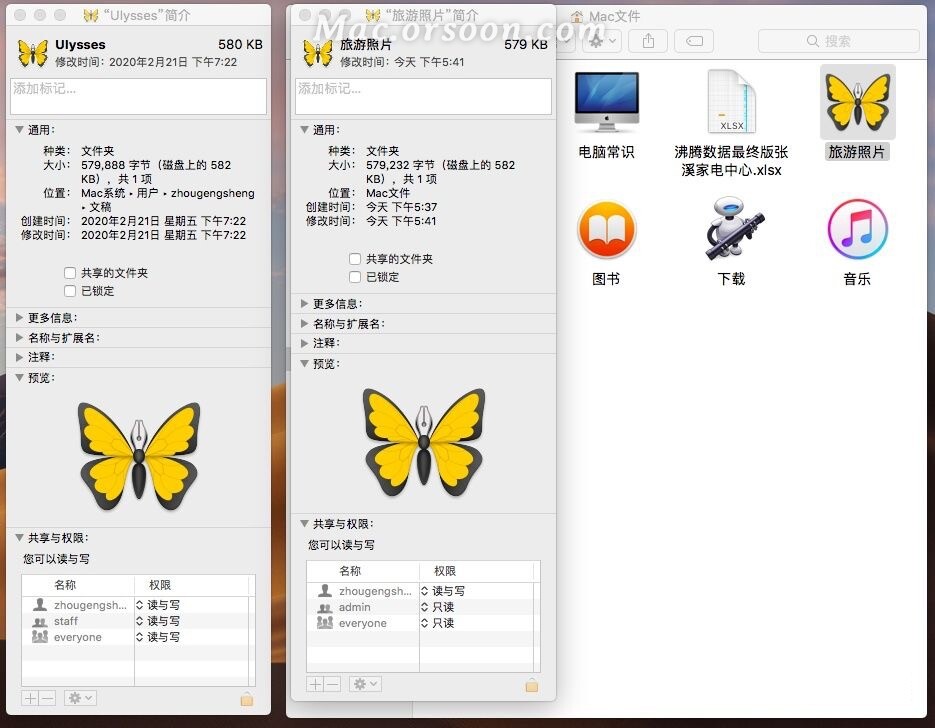
这样文件夹的图标就修改完成了,真的很简单吧! 以后记得下载程序,不用了卸载前记得拷贝下图标哦。
注意事项;不能粘贴于桌面(快捷方式)图标,只能粘贴于源文件的文件夹,如要桌面快捷方式,鼠标单击往桌面拖的同时按住opfion和command键,松开鼠标后释放两键即可。